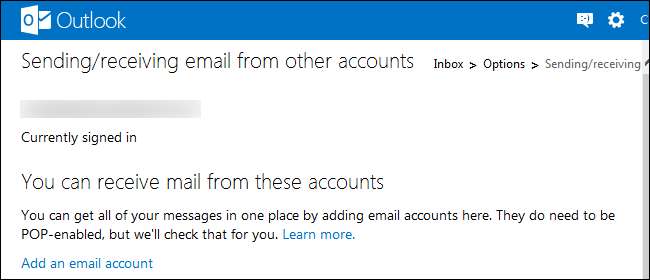
Nowa Outlook.com firmy Microsoft umożliwia przeglądanie wiadomości e-mail ze wszystkich kont e-mail w jednej skrzynce odbiorczej i wysyłanie wiadomości z innych adresów e-mail w jednym znajomym interfejsie. jeśli masz dość sprawdzania wielu skrzynek odbiorczych, spróbuj je połączyć.
Omówiliśmy już wcześniej połączenie wszystkich Twoich adresów e-mail w jedną skrzynkę odbiorczą Gmaila , i jest to podobny proces dla Outlook.com. Każdy proces zmienia skrzynkę odbiorczą konta poczty internetowej w wszechstronny interfejs spełniający wszystkie potrzeby związane z pocztą e-mail.
Aliasy e-mail
Jeśli chcesz utworzyć wiele adresów e-mail @ outlook.com lub @ hotmail.com i połączyć je w jedną skrzynkę odbiorczą, możesz skorzystać z funkcji aliasów e-mail Outlook.com, którą omówiliśmy w naszym lista porad i wskazówek dotyczących usługi Outlook.com . Jest to łatwiejsze niż żonglowanie wieloma kontami i łączenie ich razem. Będziesz mieć po prostu wiele adresów e-mail powiązanych z tym samym kontem, a nie różne konta e-mail z własnymi hasłami i oddzielnymi skrzynkami odbiorczymi.
Aby utworzyć alias, kliknij Utwórz alias programu Outlook na ekranie Więcej ustawień poczty.
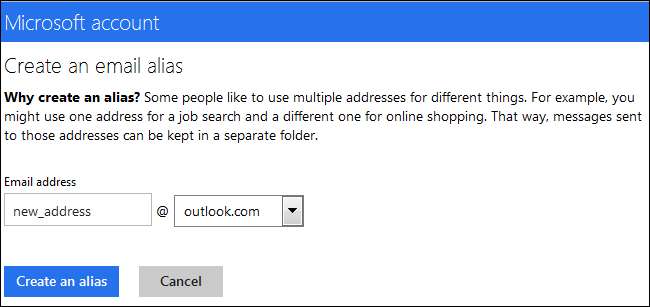
Przekazywanie poczty e-mail
Jeśli masz jedno lub więcej istniejących kont e-mail, z których chcesz odbierać wiadomości e-mail w swojej skrzynce odbiorczej Outlook.com, możesz użyć funkcji przekazywania poczty e-mail lub funkcji pobierania poczty Outlook.com. Przekierowanie wiadomości e-mail jest idealne - gdy inne konto e-mail odbierze wiadomość e-mail, natychmiast przekaże nową pocztę do skrzynki odbiorczej Outlook.com z minimalnym opóźnieniem.
Wymaga to jednak, aby inne konto e-mail obsługiwało przekazywanie wiadomości e-mail. Jeśli tak się nie stanie, możesz skorzystać z poniższej funkcji pobierania poczty.
Ten proces będzie różny w zależności od innego konta e-mail. Outlook.com obsługuje przekazywanie wiadomości e-mail, więc możesz w ten sposób połączyć kilka adresów e-mail usługi Outlook.com lub Hotmail. Najpierw zaloguj się na konto, z którego chcesz przekazywać wiadomości e-mail. Jeśli używasz innego konta Outlook.com, otwórz plik Więcej ustawień maila ekran z menu koła zębatego.
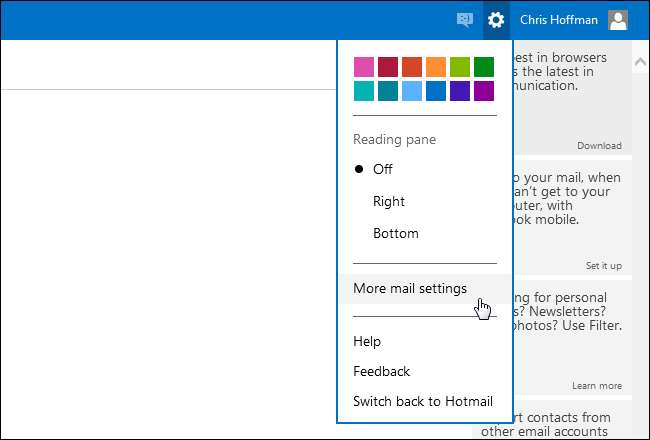
Kliknij Przekazywanie poczty e-mail link w sekcji Zarządzanie kontem.
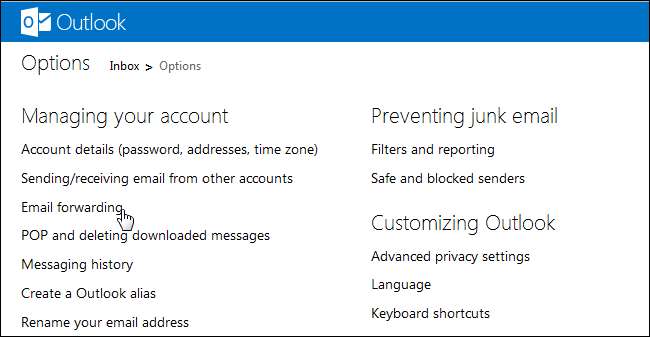
Wybierz Przekaż swoją pocztę na inne konto e-mail i podaj adres swojego głównego konta Outlook.com. Gdy to drugie konto otrzyma wiadomość e-mail, automatycznie przekaże wiadomość e-mail do Twojej głównej skrzynki odbiorczej Outlook.com.
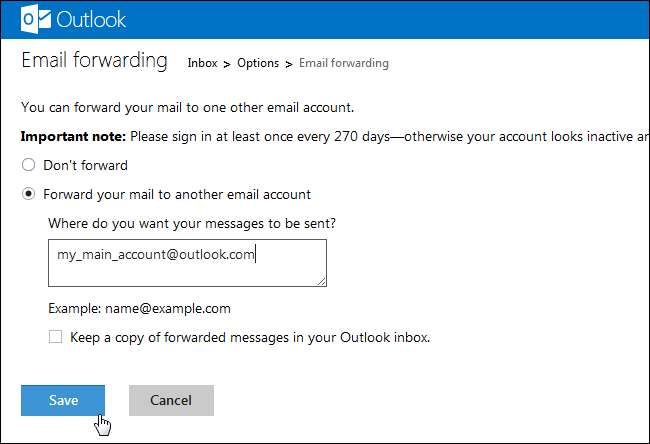
Pamiętaj, że będziesz musiał logować się na to konto co 270 dni, w przeciwnym razie firma Microsoft może usunąć Twój inny adres e-mail. Inni dostawcy poczty internetowej mogą mieć podobne ograniczenia, chociaż Google nie usuwa automatycznie adresów Gmaila.
Powtórz ten proces dla każdego adresu e-mail, z którego chcesz otrzymywać wiadomości e-mail w głównej skrzynce odbiorczej.
Pobieranie poczty
Funkcja pobierania poczty Outlook.com jest idealna, gdy masz inne konto e-mail, które nie może automatycznie przekazywać dalej poczty. Będzie działać z każdym kontem e-mail obsługującym standardowy protokół POP3. Po skonfigurowaniu pobierania poczty Outlook.com automatycznie sprawdzi inne konto e-mail pod kątem nowych wiadomości e-mail i pobierze je do skrzynki odbiorczej Outlook.com - tak jak zrobiłaby to komputerowa aplikacja poczty e-mail.
Pamiętaj, że pobieranie poczty ma pewne ograniczenia. Jest ograniczona do maksymalnie 50 wiadomości, które są pobierane co 30 minut. Jeśli masz więcej niż 50 wiadomości do odebrania, zostaną one pobrane przez Outlook.com przy następnym 30-minutowym odświeżeniu. Z tego powodu przekazywanie poczty jest szybszym i lepszym rozwiązaniem, jeśli obsługuje je inne konto. Aby uzyskać więcej informacji na temat tych ograniczeń, sprawdź Strona pomocy firmy Microsoft na ten temat .
Aby skonfigurować pobieranie poczty, kliknij Wysyłanie / odbieranie wiadomości e-mail z innych kont link w sekcji Zarządzanie kontem.
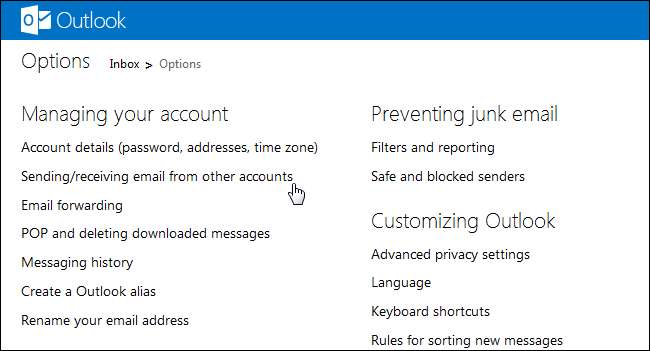
Kliknij Dodaj konto e-mail link na tej stronie.
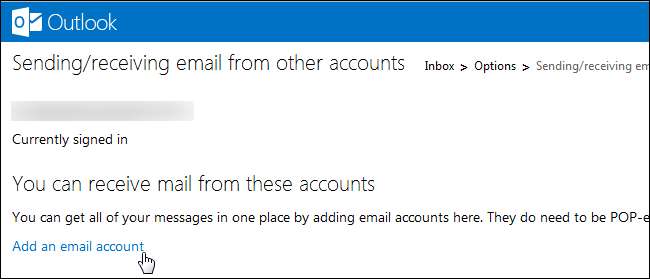
Podaj adres e-mail i hasło do drugiego konta.
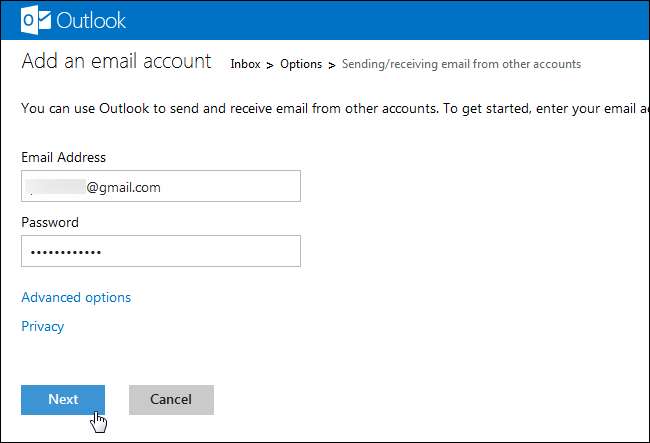
Outlook.com spróbuje automatycznie określić odpowiednie ustawienia serwera poczty e-mail POP3, ale możesz również kliknąć plik Zaawansowane opcje łącze i ręcznie wprowadź informacje o serwerze drugiego konta e-mail.
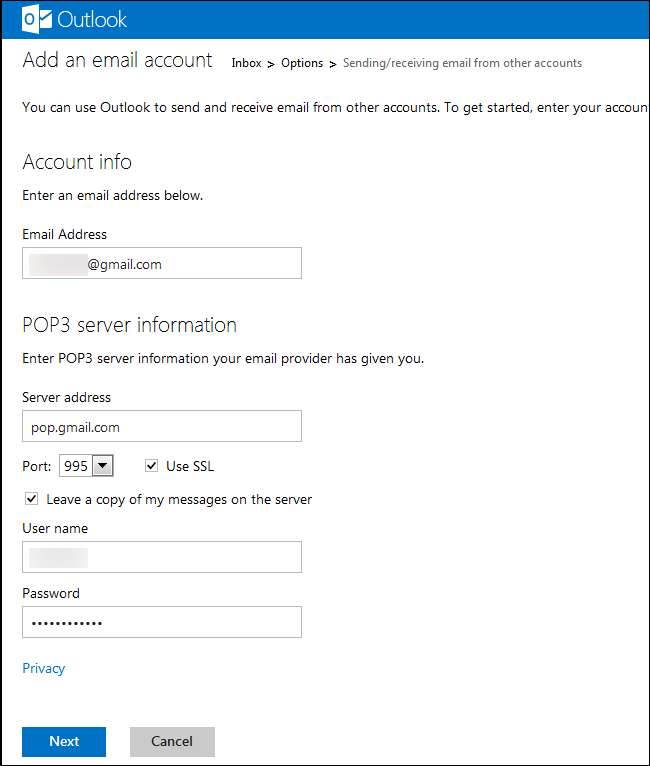
Zostaniesz zapytany, czy chcesz otrzymać wiadomość e-mail w swojej skrzynce odbiorczej, czy w folderze specyficznym dla konta. Musisz także zalogować się na konto e-mail i kliknąć łącze potwierdzenia, zanim Outlook.com zacznie wyświetlać adres e-mail konta.
Możesz dodać do czterech różnych kont POP3 na Wysyłanie / odbieranie poczty z innych kont strona.
Wyślij pocztę z
Odbieranie całej wiadomości e-mail w jednej skrzynce odbiorczej to tylko jedna część układanki. Prawdopodobnie będziesz od czasu do czasu odpowiadać na e-maila, a ludzie mogą być zdezorientowani, jeśli odpowiesz z adresu @ outlook.com zamiast adresu, na który wysłali e-maila. Aby wysyłać wiadomości e-mail z Outlook.com, które wydają się pochodzić z innego konta, skonfiguruj funkcję Wyślij pocztę z Outlook.com.
Po skonfigurowaniu konta z funkcją pobierania poczty i kliknięciu łącza w wiadomości e-mail z potwierdzeniem zostanie ono automatycznie skonfigurowane jako nowy adres Wyślij pocztę z. Jeśli użyłeś powyższej metody przekazywania wiadomości e-mail lub chcesz dodać inne konto e-mail, kliknij Dodaj kolejne konto, z którego chcesz wysyłać pocztę połączyć.
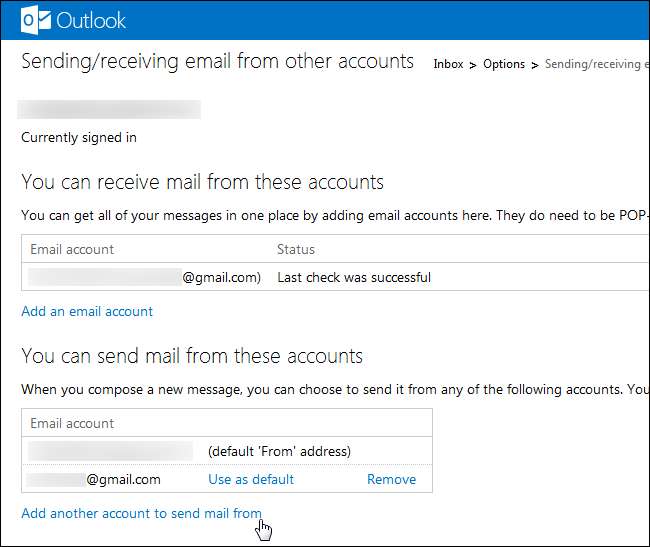
Podaj inny adres e-mail, z którego chcesz wysyłać pocztę, i kliknij Wyślij email weryfikacyjny przycisk.
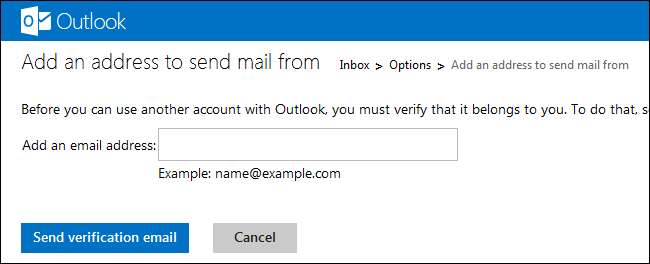
Po kliknięciu linku weryfikacyjnego wysłanego na inne konto e-mail, będziesz mógł wybrać inny adres e-mail podczas wysyłania e-maili.
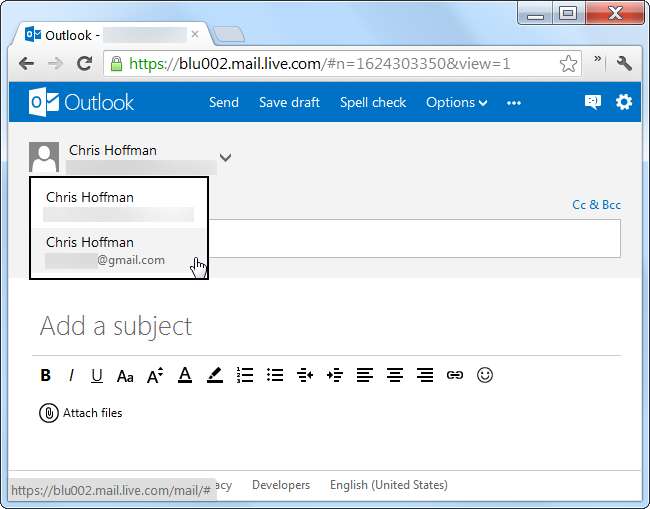
Teraz możesz już iść - jeśli wykonałeś te czynności, powinieneś otrzymywać wiadomości e-mail z wielu kont i wysyłać wiadomości e-mail z wielu adresów e-mail w skrzynce odbiorczej Outlook.com.







